

作者: Vernon Roderick, 最新更新: 2020年5月27日
如今,无论目的如何,都很难找到将iPhone连接到其他设备的方法。 这包括在Windows PC上创建备份。 但是,虽然可能很困难,但并非不可能。
如果您打算将iPhone联系人的副本创建到另一台设备中,那么这样做非常可行。 实际上,对于某些人来说可能很容易。 那是因为本文将向您展示五种方法 如何将iPhone联系人备份到PC。 让我们从我认为最简单,最有效的方法开始。
#1如何使用软件将iPhone联系人备份到PC#2如何使用iCloud将iPhone联系人备份到PC#3如何使用iTunes将iPhone联系人备份到PC#4如何通过电子邮件将iPhone联系人备份到PC#5如何通过Airdrop将iPhone联系人备份到PC总结
通常,解决问题的最便捷方法是使用专用软件。 现在我们的情况也是如此。 因此,我建议 FoneDog iOS数据备份和恢复.
iOS数据备份和还原 单击一下即可将整个iOS设备备份到您的计算机上。 允许预览和还原备份中的任何项目到设备。 将您想要的备份导出到计算机。 恢复期间设备上没有数据丢失。 iPhone Restore不会覆盖您的数据 免费下载 免费下载
顾名思义,该工具允许用户在其iPhone上创建备份,从而从这些备份中还原。 它可以包含各种文件,这对我们来说是幸运的,甚至可以包含您的联系人。
由于它支持所有版本的iOS,因此您可以假定这是学习的理想工具 如何将iPhone联系人备份到PC。 这是您需要遵循的步骤:
将您的iPhone连接到Windows PC。 确保已经在计算机上启动了FoneDog iOS工具包。 现在,从选项中选择“ iOS数据备份和还原”。

在下一页上,您将能够选择要创建的备份。 我建议选择 标准备份 自 加密 备份 会在备份上输入密码,使其更加安全,但在紧急情况下更难访问。 现在点击 Start 开始.
接下来,页面将显示文件类型列表。 只需单击您要包括的复选框。 由于我们的目标是 备份联系人, 确保 联系我们 包含在 消息和联系人。 之后单击下一步。

现在等待直到创建备份。 考虑到您只是在创建一个 您的联系人备份,尺寸很小。

这四个步骤是您学习所需的全部知识 如何将iPhone联系人备份到PC。 当然,有些人不喜欢使用该软件。 因此,我们的下一个条目将不包括此类工具。
iOS数据备份和还原 单击一下即可将整个iOS设备备份到您的计算机上。 允许预览和还原备份中的任何项目到设备。 将您想要的备份导出到计算机。 恢复期间设备上没有数据丢失。 iPhone Restore不会覆盖您的数据 免费下载 免费下载
从数以百万计的有关云存储的文章中我们都知道iCloud。 iCloud是Apple的一种将文件数字存储在一个地方的想法。 它允许拥有帐户的用户访问他们的文件,而不管他们使用什么设备。
虽然最初是用于大多数存储的,但它可以帮助其他人学习 如何将iPhone联系人备份到PC。 这就是您将要做的。 如果您准备好执行其他操作,请按照以下步骤操作:
这将使选定的应用程序显示在iCloud存储上。 现在请注意,这并不是将iPhone联系人备份到PC的方式的结束。 您将必须先了解如何访问这些文件。
请注意: 所有使用iCloud的应用程序都将显示在iCloud.com网站上。
请注意: 现在,您将可以在iPhone上查看所有联系人。 现在,您可以在PC上访问它们,但是如果您坚持要提取它们,请继续执行以下步骤。
您现在已经了解了如何使用Apple自己的iCloud将iPhone联系人备份到PC。 由于它是Apple开发的功能,因此您应该可以信任此方法。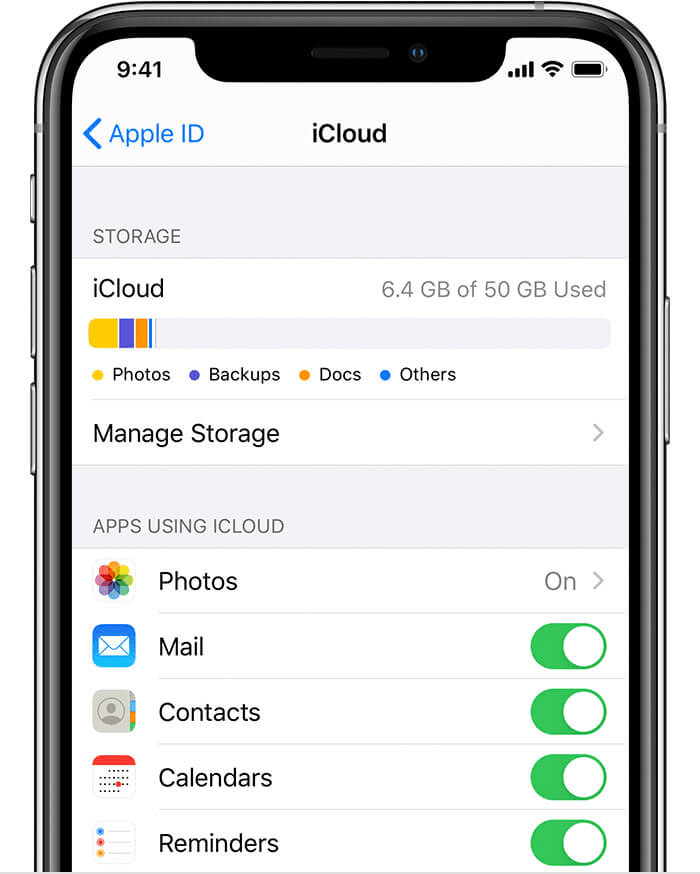
iTunes是iCloud的替代产品,它是Apple开发的另一功能。 您可能已经从音乐爱好者那里听说过它。
iTunes最初是一个多媒体播放器,意味着它是为音乐而制作的。 但是,经过许多更新后,它已变得远远不止于此。
由于现在可以在PC上使用,而不仅仅是在Mac上,因此它现在已经可以帮助您学习 如何将iPhone联系人备份到PC。 您只需要遵循以下步骤:
请注意: 确保Windows PC上安装了iTunes。 可以从 官方网站.
这几乎是您需要学习以将iPhone联系人备份到PC的所有步骤。 是的,它比以前使用iCloud时容易。 但是请记住,轻松并不总是意味着更好。 这将我们带到一种相当耗时的方法。
如何备份我的iPhone联系人? 尽管使用iCloud和iTunes等内置功能使事情变得更容易,但这并不是解决问题的最佳方法。 因此,我向您介绍了一种方法,该方法可能会花费一些时间,但实际上是一种将iPhone联系人备份到PC的有效方法。 这涉及通过电子邮件共享联系人。 这是您可以执行的操作:
联系人将发送到您选择的电子邮件。 现在,您只需要在PC上打开电子邮件帐户,然后下载联系人附件即可。
应该以VCF格式或vCard下载。 如果要一一将iPhone联系人备份到PC,这就是方法。 当然,如果您想包括多个联系人,我还有另一种方法。
这次,您将学习如何通过以下方式共享iPhone联系人到PC,而不是通过电子邮件共享联系人。 空投。 您可能已经知道,AirDrop是一项类似于蓝牙的功能。 它允许用户通过将两个设备连接到一个网络来无线共享文件。 这是您可以执行的操作:
现在,您已经将联系人备份到Mac。 唯一的缺点是Windows PC无法做到这一点,但是如果您别无选择,它仍然是一个可行的选择。
有很多事情会阻碍一个人与亲人联系的能力。 其中之一就是失去联系时。 不幸的是,没有办法将时间倒回您仍然有联系的地方。
另一方面,您可以学习如何将iPhone联系人备份到PC,以便一旦丢失就可以将其退回。 它与时光倒流并不相同,但它具有相同的作用。
iOS数据备份和还原 单击一下即可将整个iOS设备备份到您的计算机上。 允许预览和还原备份中的任何项目到设备。 将您想要的备份导出到计算机。 恢复期间设备上没有数据丢失。 iPhone Restore不会覆盖您的数据 免费下载 免费下载
发表评论
评论
热门文章
/
有趣乏味
/
简单困难
谢谢! 这是您的选择:
Excellent
评分: 4.8 / 5 (基于 62 评级)